iPhone을 최대한 활용한다면 방해금지 모드 일정이 설정되어 있을 가능성이 높습니다. 이 모드 덕분에, 당신이 자고 있는 동안이나 일하는 동안에는 누구도 당신을 방해하지 않을 것이라고 100% 확신할 수 있습니다. 활성화 후에는 달리 지정하지 않는 한 모든 수신 전화, 메시지 및 기타 알림이 자동으로 음소거됩니다. 그러나 방해 금지 모드가 활성화되어 있고 장치에서 작업 중인 경우에는 미디어 사운드가 음소거되지 않습니다. 따라서 주의하지 않고 미디어 사운드를 수동으로 음소거하지 않으면 실수로 큰 소리의 비디오를 시작할 수 있으며, 이로 인해 상대방이 깨울 수 있습니다.
그것은 수 관심을 가져라

방해금지 모드를 활성화한 후 iPhone에서 자동 무음을 설정하는 방법
하지만 좋은 소식은 위와 같은 상황을 쉽게 피할 수 있다는 것입니다. iOS는 오랫동안 특정 조건이 발생한 후 일련의 작업을 자동으로 수행할 수 있는 자동화의 일부였습니다. 옵션은 정말 무궁무진하며 무엇보다도 방해 금지 모드를 활성화한 후 미디어 사운드가 자동으로 음소거되도록 설정할 수 있습니다. 설정하려면 다음 단계를 따르세요.
- 먼저 기본 애플리케이션으로 이동해야 합니다. 약어.
- 다 하신 후 하단 메뉴에서 탭을 클릭해주세요. 오토메이션.
- 그럼 다음 화면을 눌러주세요 개인 자동화 만들기 (혹은 심지어 + 아이콘 오른쪽 상단).
- 이제 작업 목록에서 아래로 스크롤하여 상자를 찾아야 합니다. 방해하지 마, 클릭하면 됩니다.
- 그런 다음 옵션이 선택되어 있는지 확인하십시오 켜졌 어 그리고 오른쪽 상단을 탭하세요. 다음.
- 그런 다음 화면 상단의 버튼을 탭하세요. 액션을 추가하세요.
- 검색창을 사용하여 이벤트를 찾으세요. 볼륨을 조절하세요 a 탭하여 그녀를 추가하세요.
- 이제 액션 블록에서 백분율 수치 그리고 사용하여 슬라이더 설정 0 %.
- 다 하셨으면 오른쪽 상단에 있는 버튼을 눌러주세요 다음.
- 그런 다음 스위치를 사용해야합니다 비활성화됨 펑크치 시작하기 전에 물어보세요.
- 대화 상자가 열리면 옵션을 클릭하십시오 묻지 마세요.
- 마지막으로 다음을 클릭하여 자동화 생성을 확인하세요. 호토보 오른쪽 상단에.
따라서 위의 절차를 사용하여 방해 금지가 활성화된 후 미디어 볼륨을 자동으로 음소거하도록 설정할 수 있습니다. 물론 이 자동화 조정에는 더 많은 변형이 있습니다. 방해 금지 모드에 전혀 주의를 기울일 필요가 없으며 전체 자동화는 예를 들어 특정 시간이나 도착할 때 수행될 수 있습니다. 특정 장소. 자동화를 사용하시나요? 그렇다면 댓글로 어떤 내용이 있는지 알려주세요. 서로에게 영감을 줄 수 있습니다.



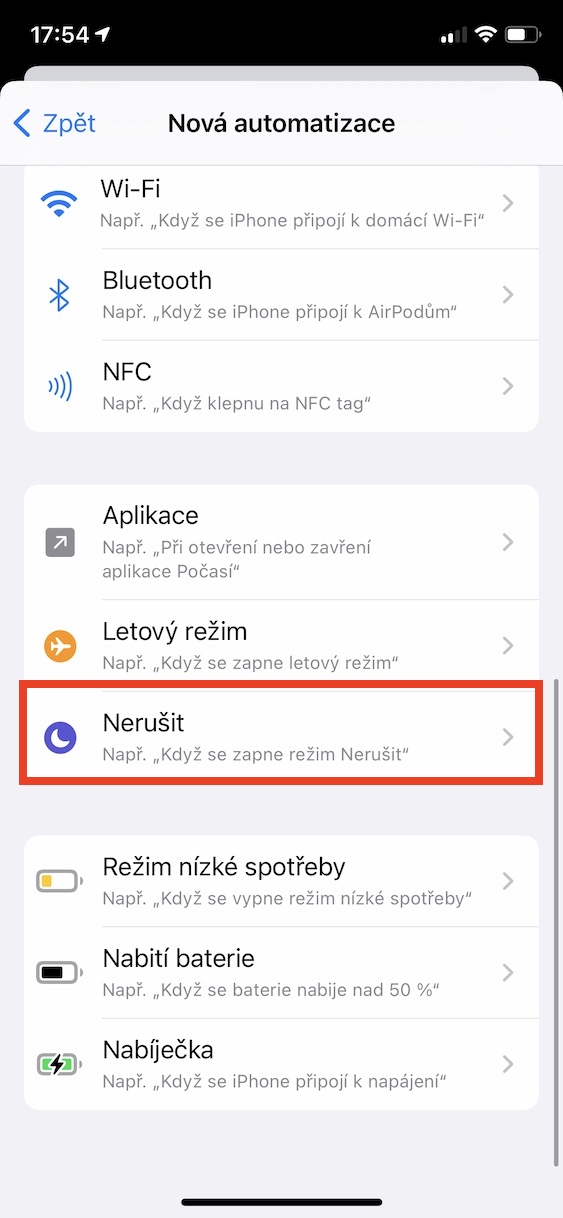
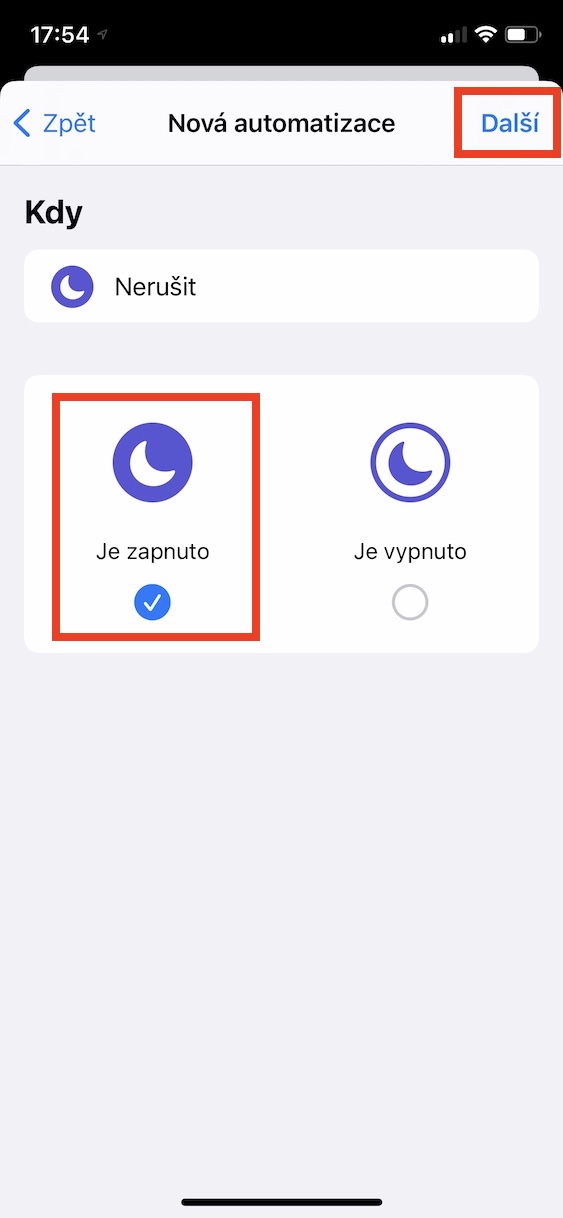
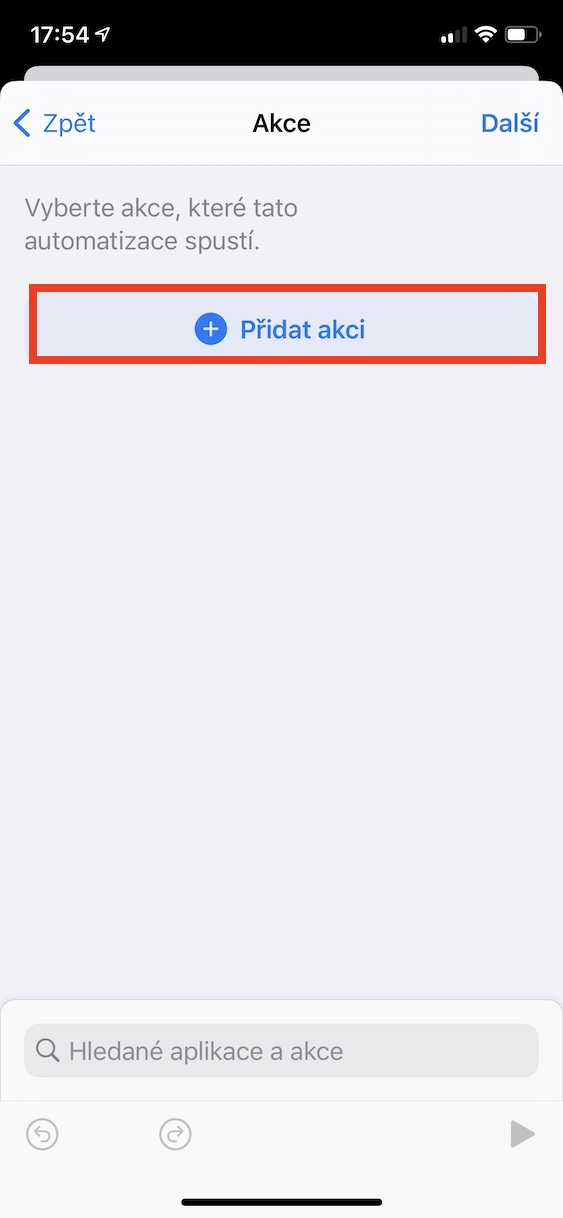
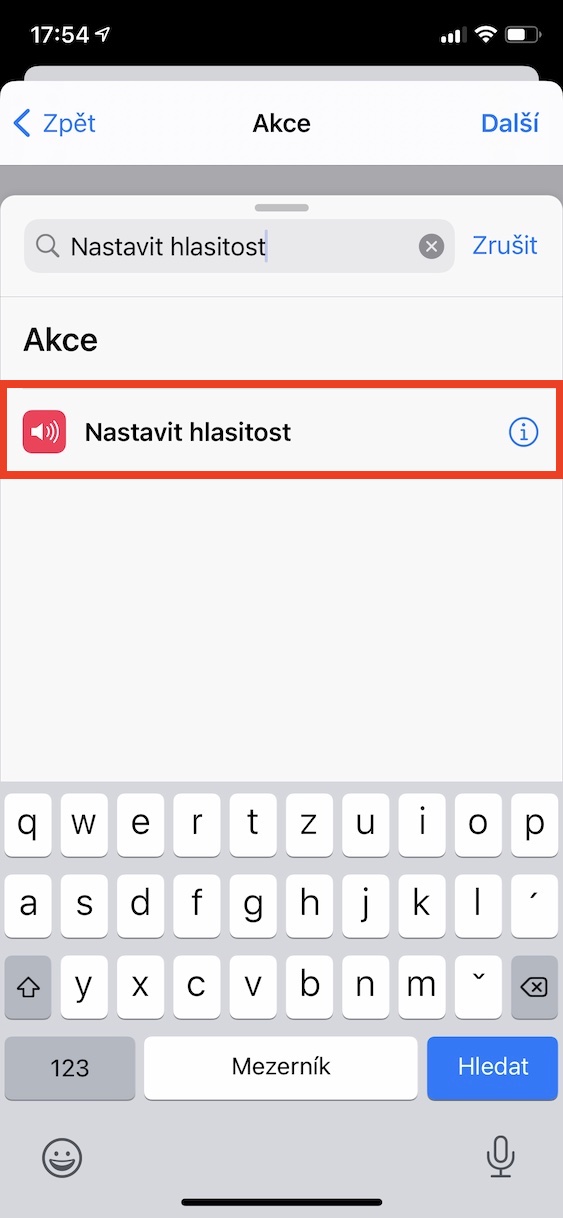
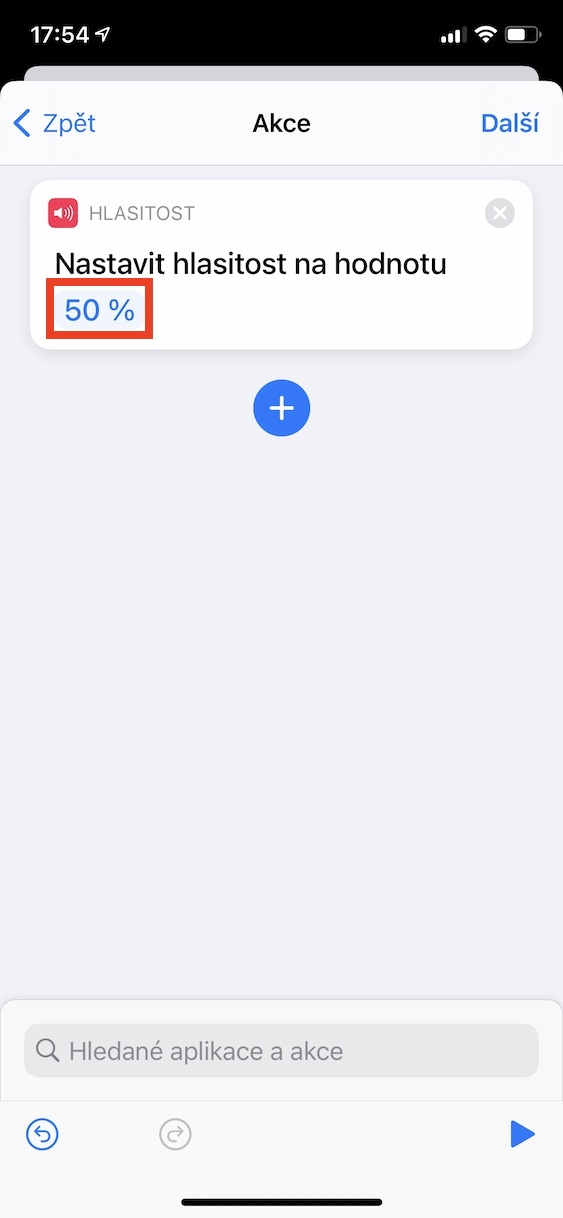

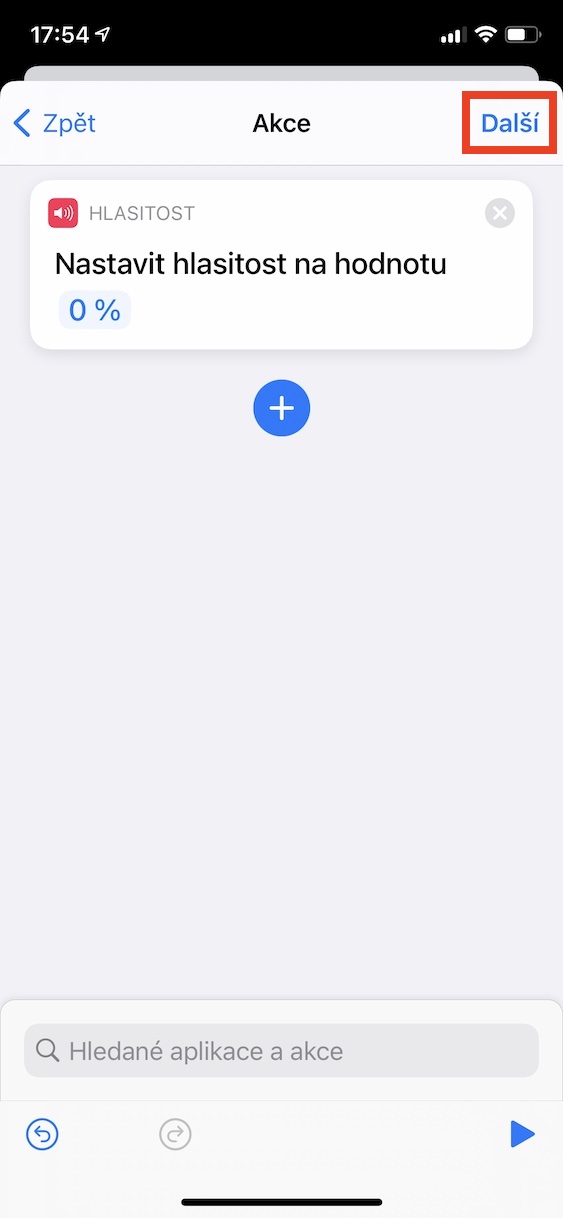
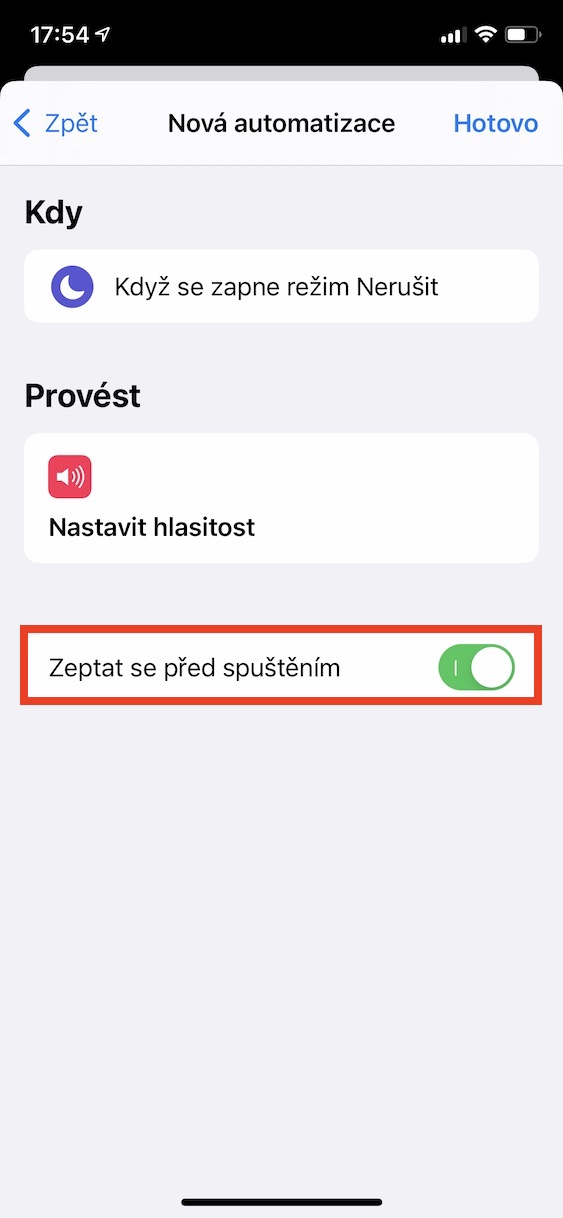

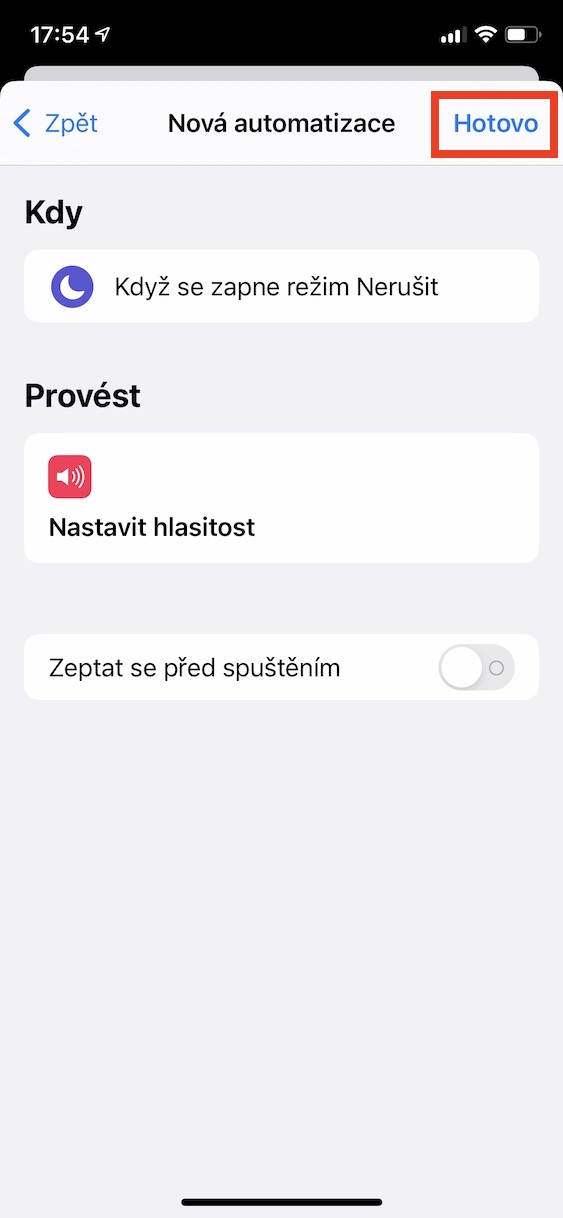
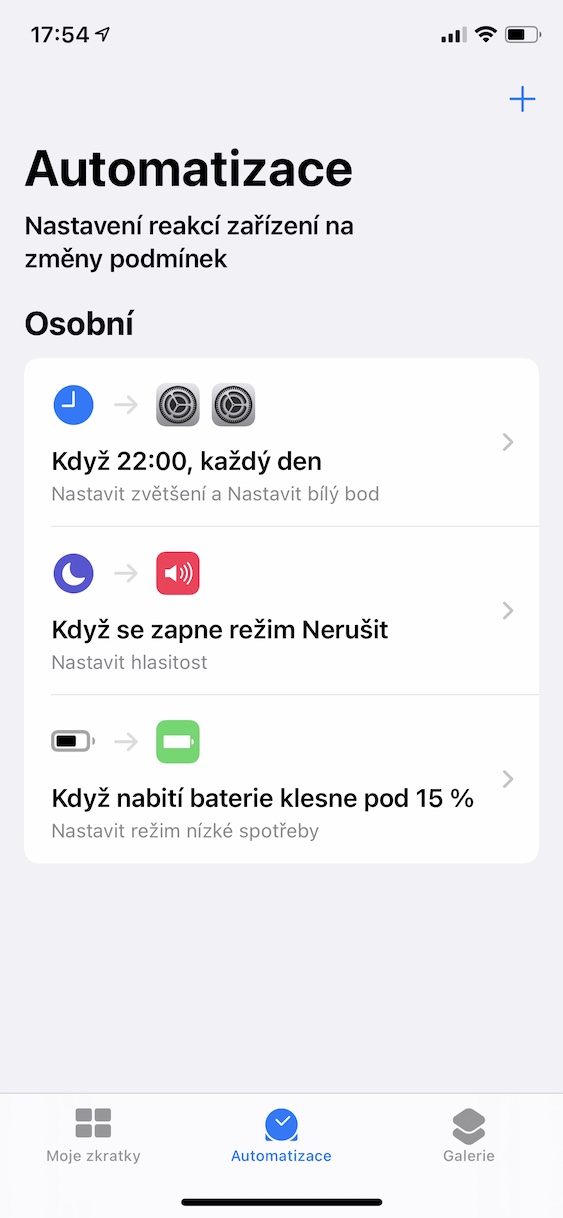
나는 그것을 사용하지 않습니다. 시스템에서 끌 수없는 시작 및 실행에 대한 완전히 불필요한 알림이 내 신경을 몹시 괴롭히기 때문입니다. 애플이 망했습니다.